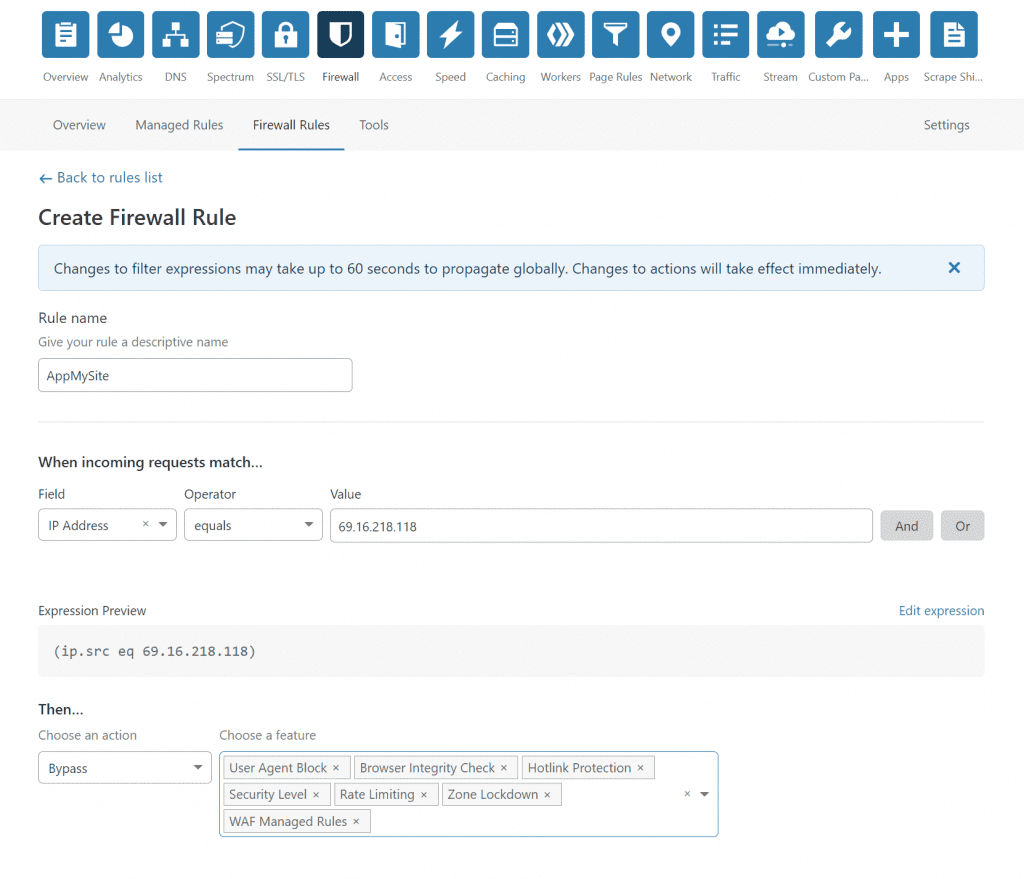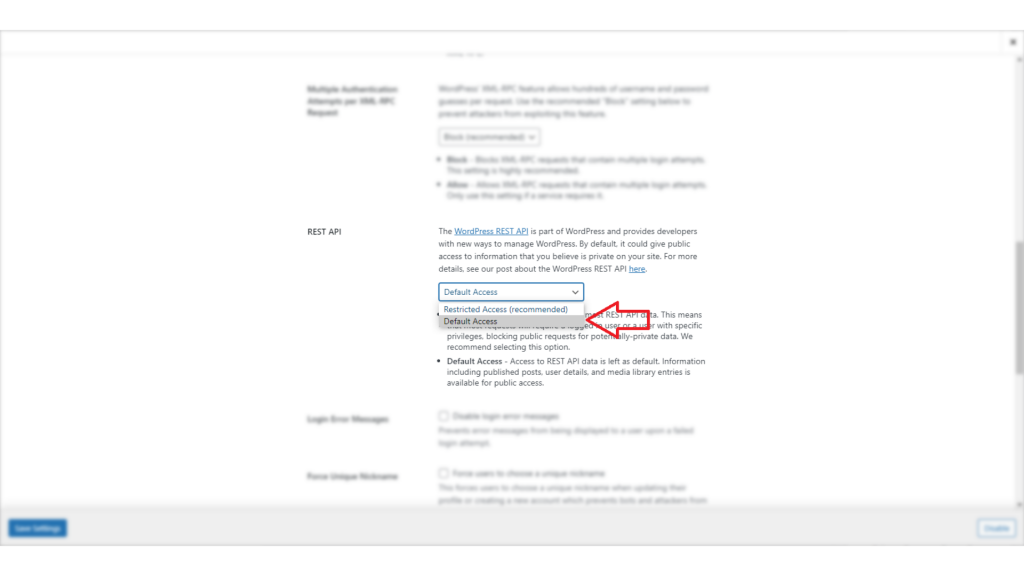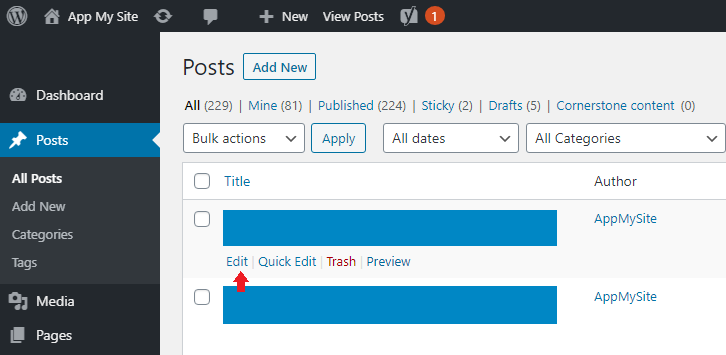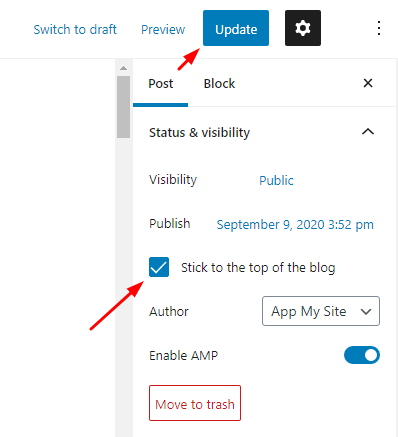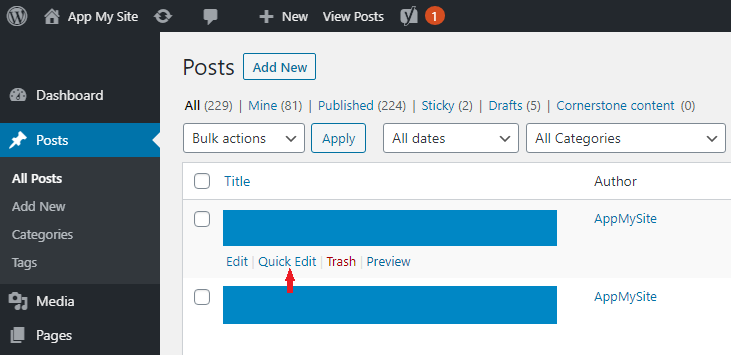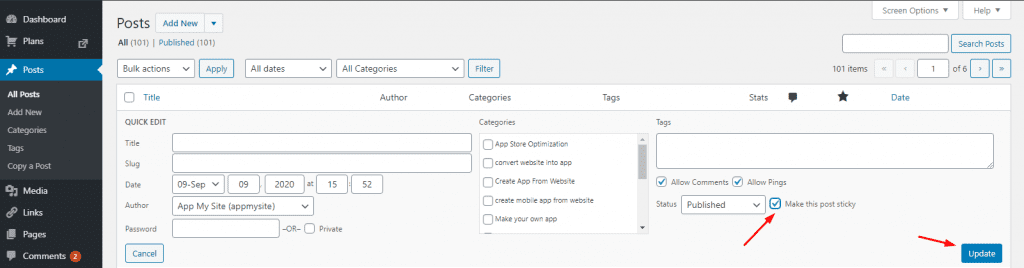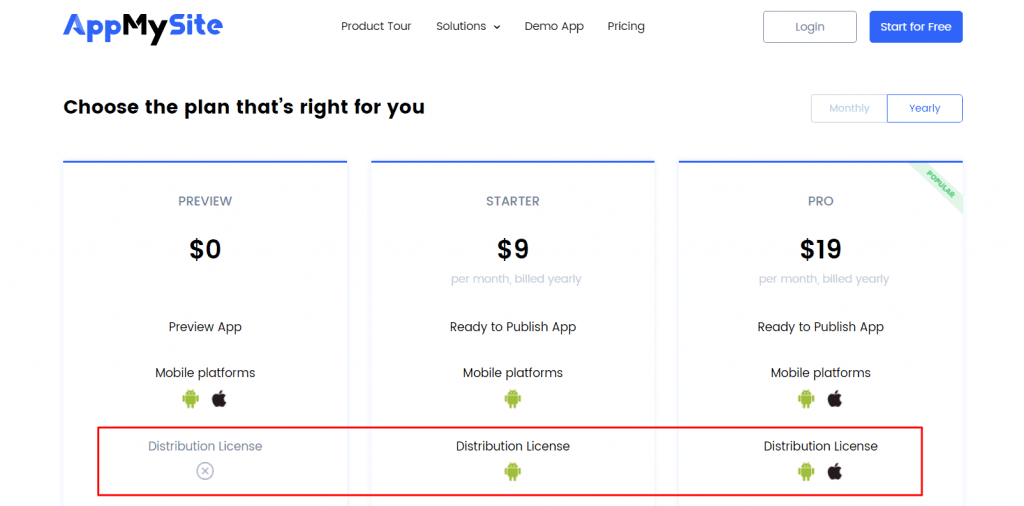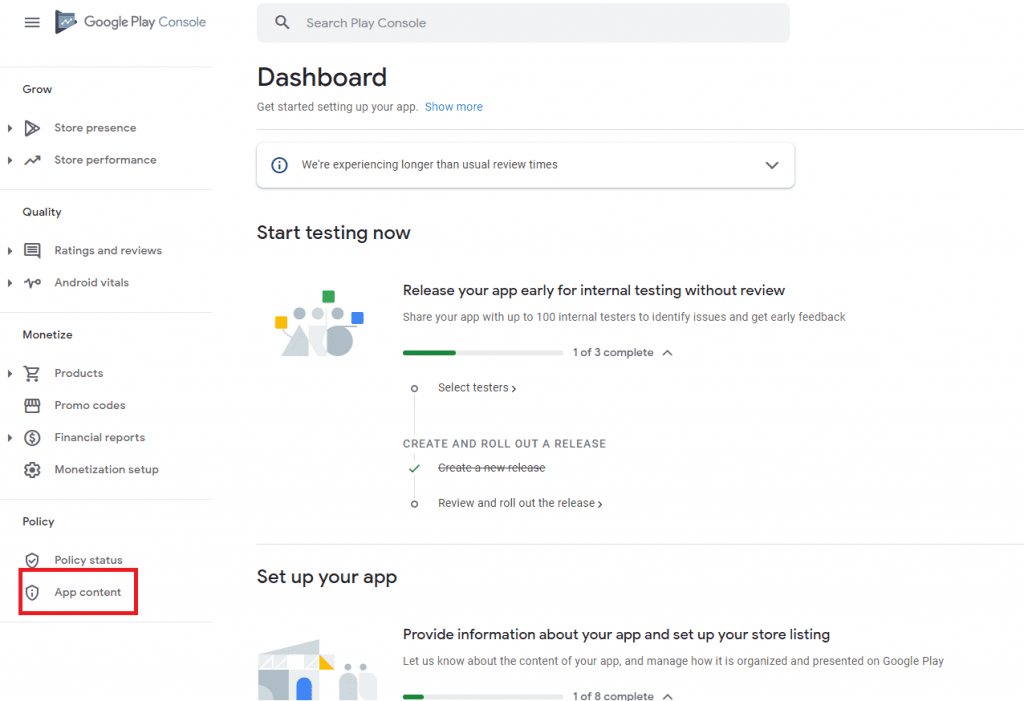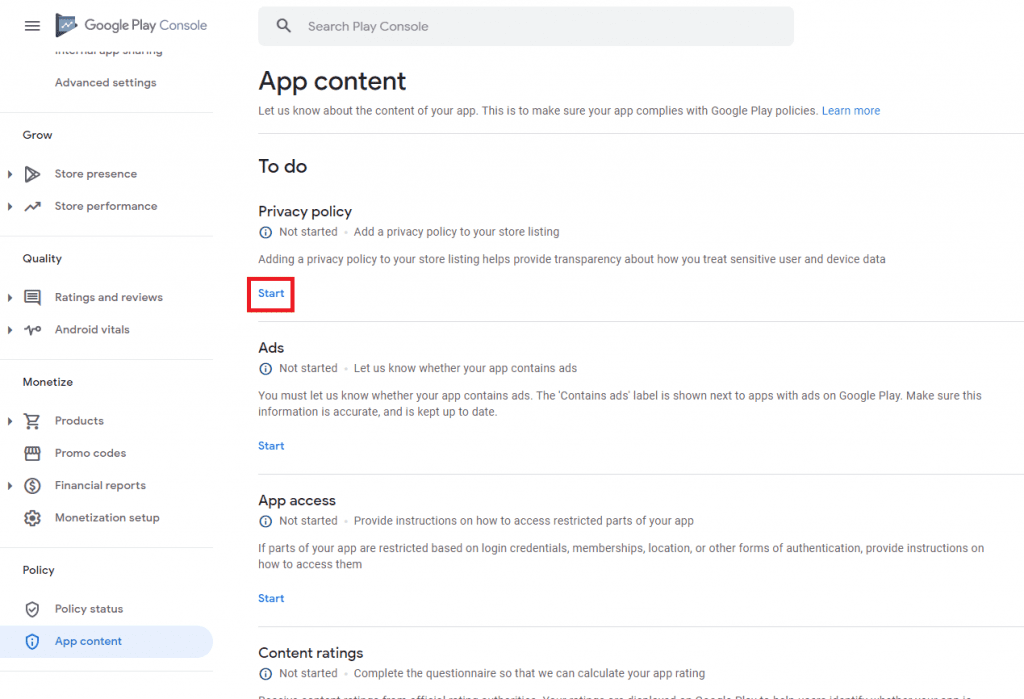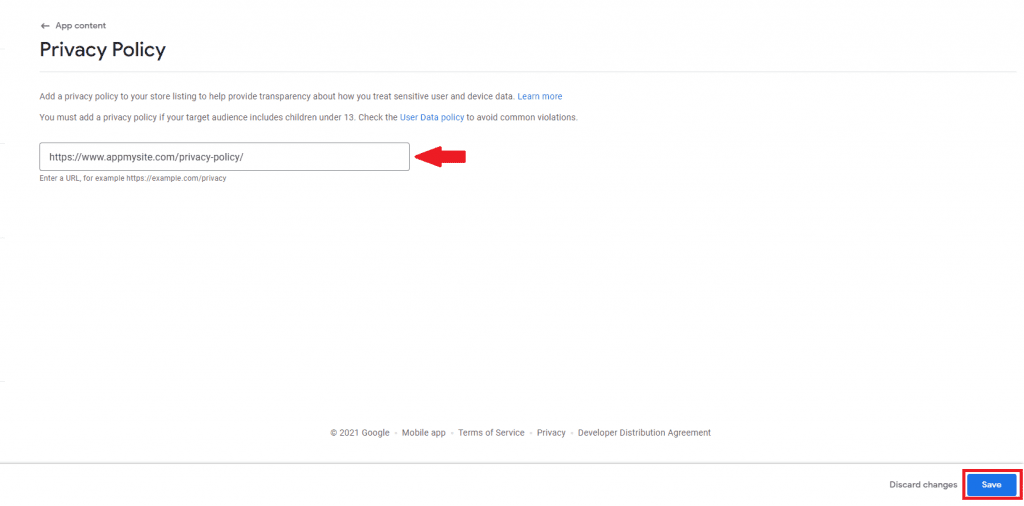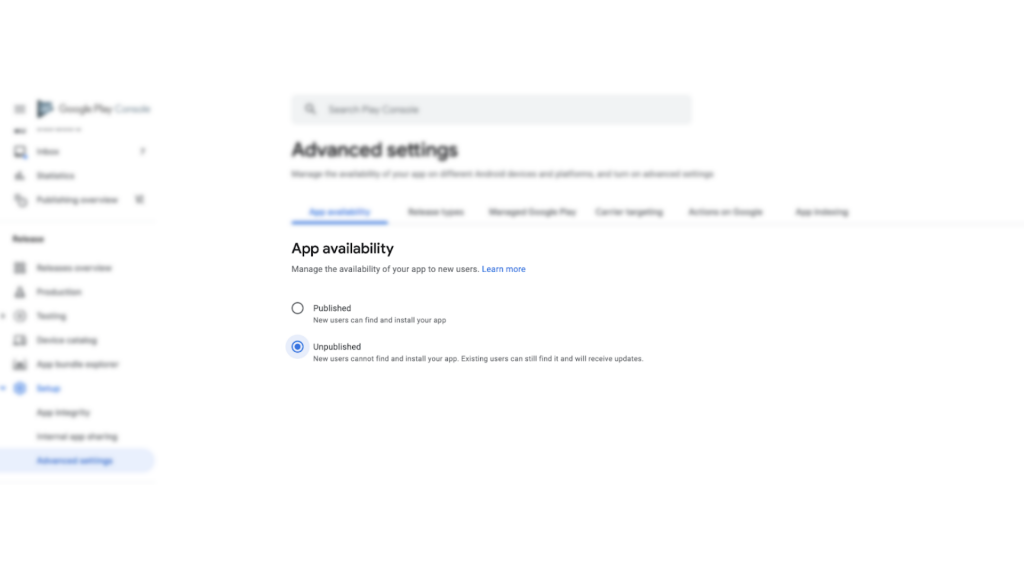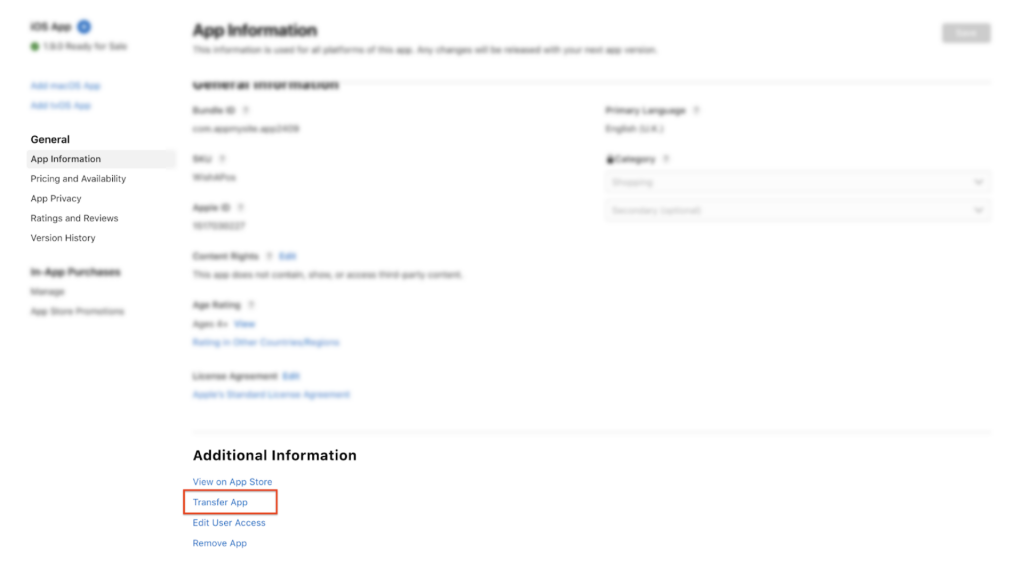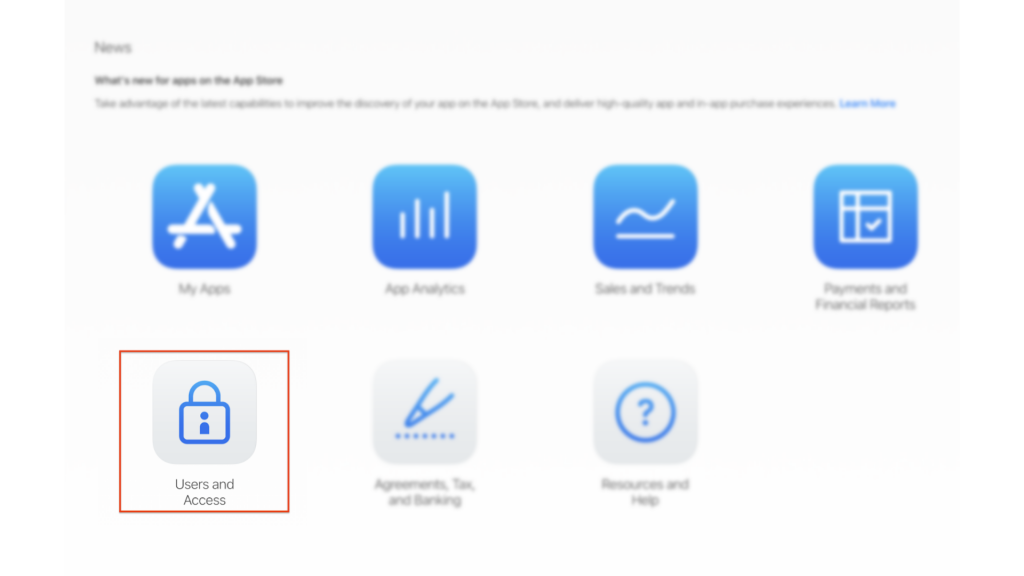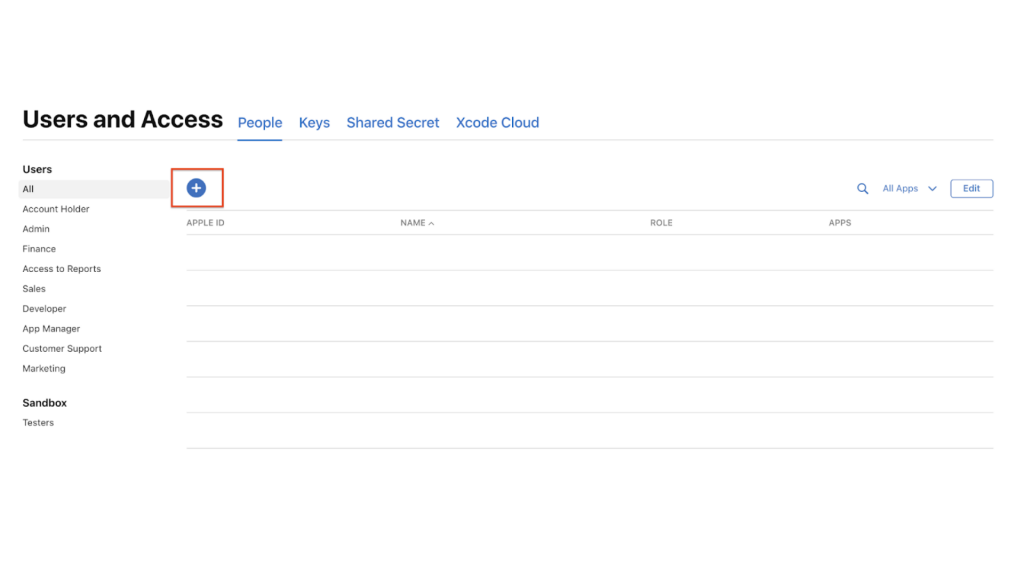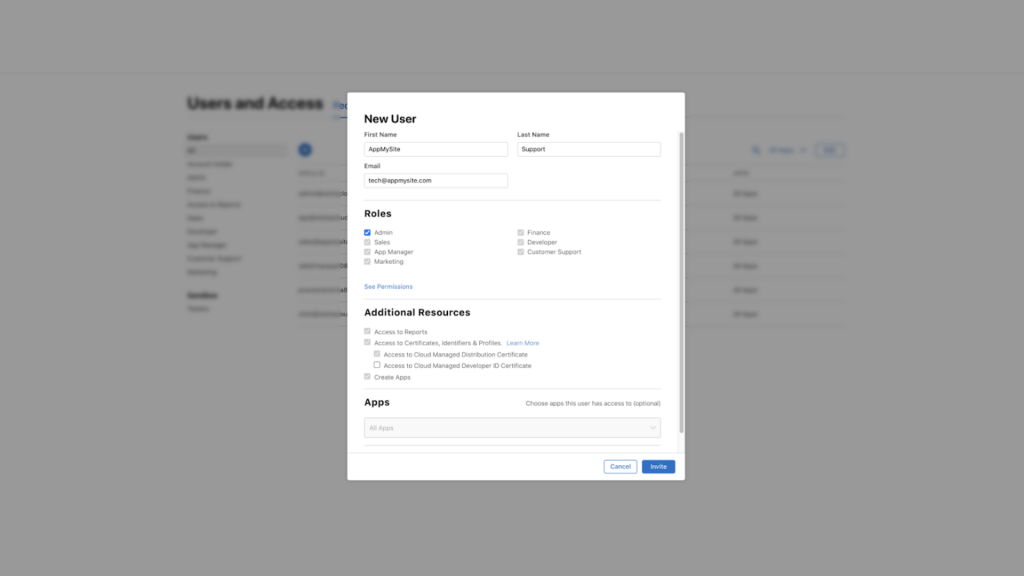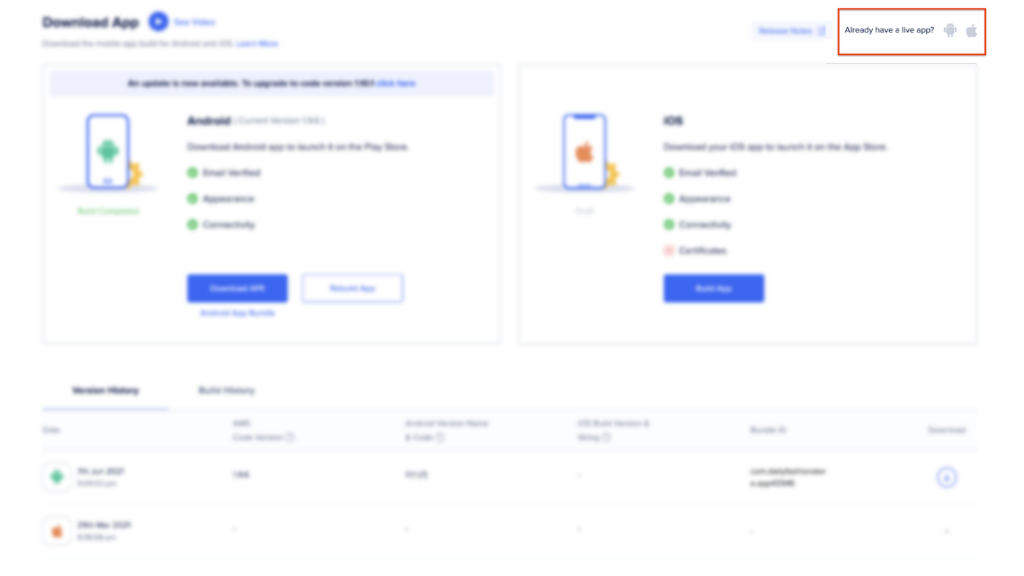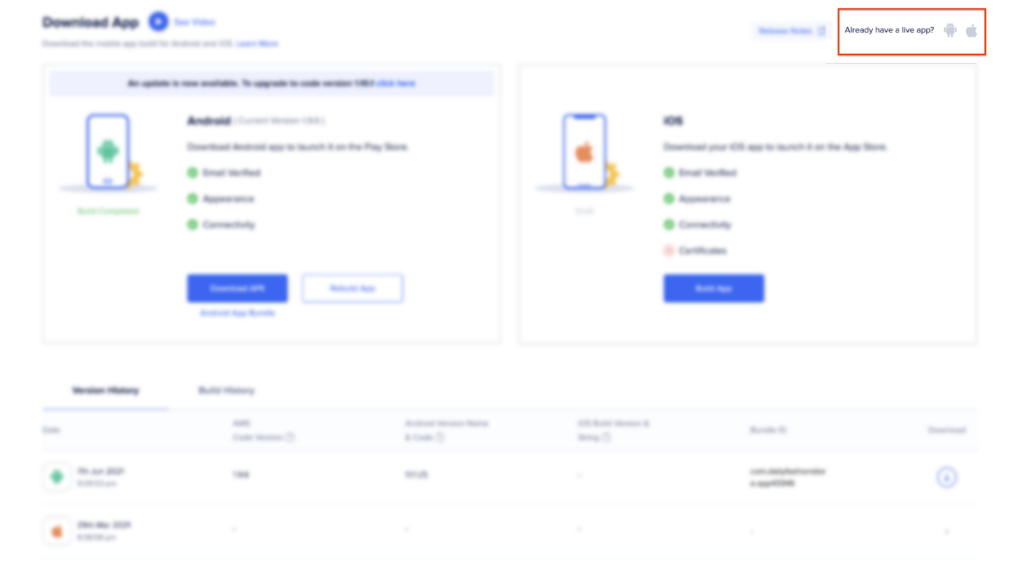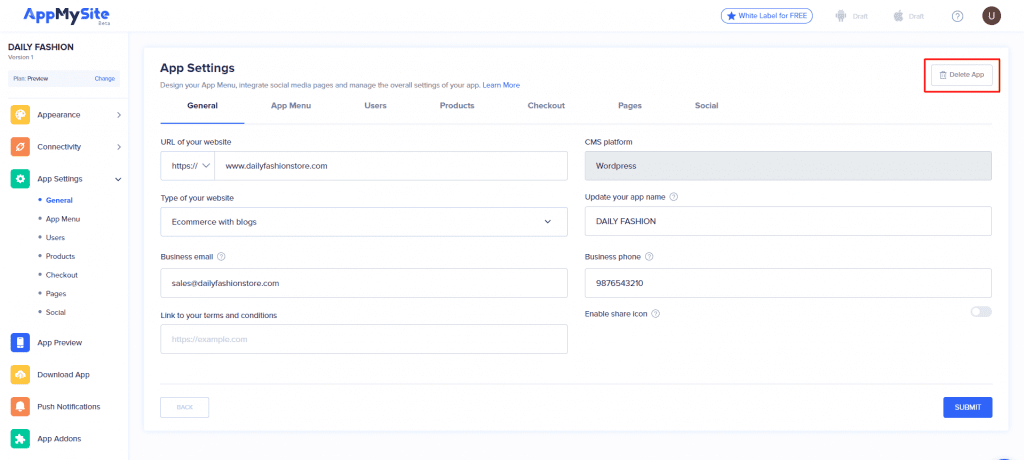No products in the cart.
İOS Uygulamasını Yükle
1.Adım: Geliştirici Hesabınızı Hazırlayın
Bu makale, uygulama gönderiminiz için geliştirici hesabınızı hazırlama adımlarını ele alacaktır.
Başlayalım:
Bir App Store girişi oluşturun
Geliştirici hesabınızda yeni bir uygulama oluşturmak için aşağıdaki adımları izleyin:
- App Store Connect hesabınıza giriş yapın.
- Uygulamalarım düğmesine tıklayın ve uygulamalarınızın genel görünümüne gidin.
- Sol üstteki + sembolüne tıklayın ve ardından açılır menüden Yeni Uygulama’ya tıklayın.
- Yeni Uygulama açılır penceresinde, aşağıdaki ilgili ayrıntıları girin:
- Platformlar: Platformlar altında iOS onay kutusunu seçin.
- Ad: Ad alanına uygulamanızın adını girin.
- Birincil Dil: Birincil Dil altındaki açılır menüden uygulamanızın dilini seçin.
- Paket Kimliği: Açılır menüden Paket Kimliğini seçin. Uygulama Tanımlayıcı oluşturulurken uygulamanızın Paket Kimliği oluşturulur. SKU: Metin alanına SKU’yu girin. Uygulamanız için benzersiz bir kod tanımlayıcısı olarak benzersiz bir numara girebilirsiniz.
- Oluştur düğmesine tıklayın.
Artık App Store Connect hesabınızda yeni bir uygulama oluşturdunuz. Uygulamanızla ilgili tüm bilgilerin gönderilebileceği uçak içi ekrana yönlendirileceksiniz.
Gönderim için hazırlanın
Bu ekran, uygulamanız yayına girdiğinde uygulama mağazası girişinizde görüntülenecek olan uygulamanızın önemli bilgilerini kapsar. Soldaki menüden Gönderime Hazırla düğmesini tıklayın. Burada, uygulama gönderimi için gerekli bilgileri gönderebilirsiniz. Bu, aşağıdaki bölümlere ayrılmıştır:
Versiyon bilgisi
Uygulama sürümünüzle ilgili aşağıdaki bilgileri gönderin:
- Dil: Önceden seçilmiş dil, varsayılan olarak burada görünecektir. Uygulama sürümünüzün dilini değiştirmek için İnceleme için Gönder düğmesinin altındaki açılır menüden birini seçin.
- Uygulama Önizlemeleri ve Ekran Görüntüleri: Uygulamanızın ekran görüntülerini ekran görüntüsü alanına yükleyebilirsiniz. Alternatif olarak, görüntüleri alana sürükleyip bırakabilirsiniz. Ekran görüntüleri JPG veya PNG formatında ve RGB renk alanında olmalıdır. Uygulama önizlemeleri M4V, MP4 veya MOV formatında olmalı ve 500 MB’ı geçmemelidir. Resimlerinizi önizleme için ekleyebileceğiniz dört sekme vardır:
- iPhone 6.5″ ekran (Zorunlu)
- iPhone 5.5″ ekran (Zorunlu)
- iPad Pro (3. Nesil) 12.9″ ekran (Opsiyonel)
- iPad Pro (2. Nesil) 12.9″ ekran (Opsiyonel)
Önemli özellikleri, ürünleri, blogları veya sayfaları gösteren ekranlardan oluşan uygulamanızdan ekran görüntüsü almanızı öneririz.
Hem iPhone 6.5″ ekranı hem de iPhone 5.5″ ekranı için 4 ekran görüntüsü göndermeniz gerekmektedir. Detaylar aşağıdaki gibidir:
- Promosyon Metni: Promosyon metni, güncel bir gönderim gerektirmeden App Store ziyaretçilerinizi mevcut uygulama özellikleri hakkında bilgilendirmenize olanak tanır. Bu metin, iOS 11 veya sonraki sürümleri ve macOS 10.13 veya sonraki sürümleri çalıştıran cihazlara sahip müşteriler için App Store’daki açıklamanızın üzerinde görünür. Bu, maksimum 170 karakter sınırı olan zorunlu bir alandır.
- Açıklama: Uygulamanızın bir açıklamasını ekleyin. Bu, maksimum karakter sınırı 4.000 olan zorunlu bir alandır.
- Anahtar Kelimeler: Uygulamanızı tanımlayan bir veya daha fazla anahtar kelime ekleyin. Anahtar kelimeler, App Store arama sonuçlarını daha doğru hale getirir. Anahtar kelimeleri İngilizce virgül, Çince virgül veya her ikisinin karışımıyla ayırın. Maksimum karakter sınırı 100’dür.
- Destek URL’si: Uygulamanız için destek bilgilerini içeren URL’yi ekleyin. Bu URL, App Store’da görünecektir. Bu gerekli bir alandır.
- Pazarlama URL’si: Uygulamanızla ilgili pazarlama bilgilerini içeren URL’yi ekleyin. Bu URL, App Store’da görünecektir.
Apple Watch
Yalnızca Apple Watch’u destekleyen uygulamalar için gereklidir.
Yapı
Uygulamanızın bir derlemesini, Transporter Uygulaması aracılığıyla App Store Connect hesabınıza yüklediğiniz anda burada bulabilirsiniz. Uygulamanın yüklenmesi, geliştirici hesabı ayarlandıktan sonra yapılmalıdır. Uygulamanızı zaten yüklediyseniz, uygulama derlemesini şu şekilde seçin:
- “Göndermeden önce bir yapı seçin” yazan mavi düğmeye tıklayın ve açılır pencereden yapınızı seçin.
- Yüklemenin durumunu Aktivite sekmesinden izleyebilirsiniz.
Uygulama derlemenizi yükledikten sonra + işaretinin görünmesi 15 dakika kadar sürebilir.
Genel Uygulama Bilgileri
Mobil uygulamanız hakkında genel bilgileri girin:
- Sürüm: Eklediğiniz uygulamanın sürüm numarası. Numaralandırma, AppMySite hesabınızdaki yazılım sürüm oluşturma kurallarına uygun olmalıdır.
- Telif hakkı: Uygulamanızın münhasır haklarına sahip olan ve hakların elde edildiği yıldan önce gelen kişi veya tüzel kişinin adı (örneğin, “2008 Acme Inc.”). URL sağlama.
- Yönlendirme Uygulama Kapsamı Dosyası: Uygulamanız tarafından desteklenen coğrafi bölgeleri belirtin. Dosya .geojson biçiminde olmalıdır ve yalnızca bir MultiPolygon öğesi içerebilir. Bu isteğe bağlıdır ve atlanabilir.
- Yaş Derecelendirmesi: Mobil uygulamanız için uygun Yaş Derecelendirmesini seçin.
Oyun Merkezi
Uygulamanızın App Store Game Center’da mevcut olması ve çok oyunculu modu etkinleştirmek için bu geçişi etkinleştirin.
Oyun uygulamanız yoksa bu seçeneği devre dışı bırakabilirsiniz.
Uygulama İnceleme Bilgileri
Uygulama inceleme ekibi için aşağıdaki uygulama bilgilerini gönderin:
- Oturum açılması gerekli: Uygulamaya erişmek için oturum açmak zorunluysa “Oturum açılması gerekiyor” onay kutusunu işaretleyin ve oturum açma kimlik bilgilerini sağlayın. Bu, uygulamanızın tüm özelliklerini gözden geçirebilmeleri için Apple’ın uygulamanızda oturum açmak için kullanabileceği bir kullanıcı adı ve parola olmalıdır. Kullanıcılar sosyal medyayı kullanarak oturum açarsa, kullanabilecekleri bir hesap için bilgi verin. Kimlik bilgileri, inceleme süresi boyunca geçerli ve etkin olmalıdır.
- İletişim bilgileri: Uygulama inceleme ekibinin herhangi bir sorusu varsa veya ek bilgiye ihtiyaç duyarsa, kuruluşunuzdaki kişinin iletişim bilgilerini sağlayın. Bu zorunlu bir gerekliliktir.
- Notlar: Uygulamanız hakkında inceleme sürecinde yardımcı olabilecek ek bilgiler sağlayabilirsiniz. Uygulamaya özel ayarlar gibi uygulamanızı test etmek için gerekli olabilecek bilgileri ekleyin. Bu isteğe bağlı bir bölümdür.
- Ek: Uygulama inceleme sürecinde gecikmeleri önlemeye yardımcı olmak için belirli uygulama belgeleri, demo videolar ve diğer öğeleri ekleyebilirsiniz. Şu uzantılara sahip dosyaları kullandığınızdan emin olun: .pdf, .doc, .docx, .rtf, .pages, .xls, .xlsx, .numbers, .zip, .rar, .plist, .crash, .jpg, . png, .mp4 veya .avi. Bu isteğe bağlı bir bölümdür.
Sürüm Sürümü
Uygulama sürümü, Uygulama İncelemesi tarafından onaylandıktan hemen sonra otomatik olarak yayınlanabilir. Ayrıca daha sonraki bir tarihte App Store Connect web sitesinde manuel olarak da yayınlayabilirsiniz. Uygulama sürümünüzü planlamak için aşağıdaki seçenekleri alırsınız.
- Bu sürümü manuel olarak yayınla
- Bu sürümü otomatik olarak yayınla
- Bu sürümü uygulama incelemesinden sonra otomatik olarak yayınlayın, en erken
“Bu sürümü otomatik olarak yayınla” seçeneğiyle gitmenizi öneririz.
Uygulama bilgileri
App Store Connect hesabınızda, Genel kategorisinin altındaki yan menüden Uygulama Bilgileri bölümüne gidin. Bu bölüm, mobil uygulamanız hakkında daha fazla bilgi gönderme sürecinde size yol gösterecektir. Bu bilgiler, bu uygulamanın tüm platformları için kullanılır. Herhangi bir değişiklik, bir sonraki uygulama sürümünüzle birlikte yayınlanacaktır.
Yerelleştirilebilir Bilgi
- Ad: Mobil uygulamanızın adını App Store’da görüneceği şekilde girin. Bu alanın maksimum karakter sınırı 30’dur.
- Altyazı: Uygulamanızın adının altında görünecek olan uygulamanız için bir alt yazı girin. Bu isteğe bağlı bir alandır.
Genel bilgi
- Paket Kimliği: Uygulama listeniz için Paket Kimliğini seçin. Bu daha sonra değiştirilemez.
- Birincil Dil: Bu, ülke seçiminize göre otomatik olarak doldurulacaktır.
- SKU: Mobil uygulama listenizin SKU’su burada otomatik olarak doldurulacaktır. Bu, uygulamanız için benzersiz bir kimliktir. Bu, App Store’da görünmeyecektir.
- Kategori: Açılır menüden mobil uygulamanızın Birincil Kategorisini seçin. Mobil uygulamanız için İkincil Kategori de seçebilirsiniz. İkincil kategori seçimi isteğe bağlıdır.
- Apple Kimliği: Bu, mobil uygulamanız için benzersiz bir tanımlayıcıdır. Bu alan otomatik olarak oluşturulur.
- İçerik Hakları: Uygulamanız herhangi bir üçüncü taraf içeriği içeriyorsa, gösteriyorsa veya bu içeriğe erişiyorsa, bu içeriğe ilişkin haklara sahip olmanız veya içeriği kullanma izninizin olması gerekir.
- Yaş Derecelendirmesi: Uygulamanızın yaş derecelendirmesi, tüm platformlarınızdaki App Store’da görünür.
- Lisans Sözleşmesi: Apple’ın tüm ülkeler veya bölgeler için standart son kullanıcı lisans sözleşmesi (EULA) sizin için otomatik olarak seçilir. Coğrafi seçiminize göre özel bir sözleşme için Düzenle’ye tıklayabilirsiniz.
Ek Bilgi
- App Store’da Görüntüle: Bu seçenek, uygulamanızı zaten yayındaysa App Store’da görüntülemenize olanak tanır.
- Kullanıcı Erişimini Düzenle: Varsayılan olarak, uygulama listelemeniz için Tam Erişim seçilidir; bu, tüm kullanıcıların uygulamaya erişimi olacağı anlamına gelir. App Store Connect’te uygulama listesini görebilecek kullanıcıları sınırlayabilirsiniz. Yönetici, Finans ve Raporlar kullanıcı rollerinin erişimini sınırlayamayacağınızı unutmayın.
- Uygulamayı Kaldır: Uygulama listenizi kaldırmak ve baştan başlamak istemiyorsanız bu seçenekten kaçının.
Son olarak, çalışmanızı kaydetmek için pencerenin sağ üst köşesindeki Kaydet düğmesine tıklayın. Şimdi bir sonraki bölüme geçin.
Fiyatlandırma ve Kullanılabilirlik
Uygulamanızın fiyatlandırmasını ve demografik kullanılabilirliğini bu bölümde tanımlayabilirsiniz. Sol menüdeki Fiyatlandırma ve Kullanılabilirlik düğmesine tıklayın.
Fiyatlandırma ve Kullanılabilirlik ekranında aşağıdaki bölümler görünür:
Fiyat tarifesi
- Varsayılan olarak, uygulamanız 0 ABD Dolarıdır (Ücretsiz) ve tüm ülkelerde kullanılabilir.
- Uygulamanızı ücretli bir uygulama olarak yayınlamak istiyorsanız, Fiyat etiketinin altındaki açılır menüden uygun bir fiyat seçin.
- Tüm para birimlerinin ve oranlarının bir listesi için Tüm Fiyatlar ve Para Birimleri’ne tıklayın. Bu, uygulamanızın farklı para birimlerinde nasıl fiyatlandırılacağı konusunda size bir fikir verecektir.
Ön Siparişler
- Uygulamanızı buradan ön siparişe sunabilirsiniz.
- Bu, müşterilerin uygulamanızı yayınlanma tarihinden önce sipariş etmesine olanak tanır.
- Uygulamanız indirilmek üzere yayınlandığında, müşterilere bilgi verilir ve uygulamanız otomatik olarak cihazlarına indirilir.
- Ücretli uygulamalar için, müşteriler indirmeden önce ücretlendirilir. App Store’da yayınlanmayan tüm uygulamalar ön siparişe açılabilir.
Kullanılabilirlik
- Uygulamanız varsayılan olarak tüm ülkelerde mevcuttur.
- Uygulamanızın kullanıma sunulmasını istediğiniz ülkeleri seçmek için Düzenle’yi tıklayın.
- Müsaitliği düzenleyebilmek için uygulamanız için bir fiyat seçmeniz gerekir.
Uygulama Dağıtım Yöntemleri
App Store’da uygulamanız için dağıtım modelini seçin. Mevcut seçenekler şunlardır:
- Herkese Açık: App Store’daki herkes tarafından keşfedilebilir.
- Özel: Apple İşletme Yönetimi veya Apple Okul Yönetimi’nde belirli kuruluşlara özel dağıtım için kullanılabilir.
Son olarak sağ üstte bulunan Kaydet butonuna tıklayın ve ayarlarınızı kaydedin.
2.Adım: Uygulama Gizliliğini Ayarlayın
Bu, uygulamanız tarafından kullanılan gizlilik politikasını ayarlamanız gereken bölümdür.
Gizlilik Politikası
Apple, artık uygulamaların, farklı şirketlere ait uygulamalar arasında kullanıcı verilerini izlemek için müşteri izni almasını gerektiriyor. Uygulamanızda müşteri verilerini nasıl kullanacağınızı Apple geliştirici hesabınızdan tanımlayabilirsiniz.
- Düzenle düğmesine tıklayın. Web sitenizin gizlilik politikasının URL’sini girebileceğiniz bir açılır pencere göreceksiniz.
- Başlayın düğmesine tıklayın. Başlayın’ı tıkladıktan sonra, uygulamanızın veri toplama uygulamaları hakkında bazı bilgiler sağlamanız istenecektir. Bu bilgiler, kullanıcıların uygulamanızın hangi verileri topladığını ve nasıl kullanıldığını görebileceği uygulamanızın ürün sayfasında görünür.
- Veri Toplama: Uygulamanız kaydolma/oturum açma seçeneğini kullanıyorsa, “Evet, bu uygulamadan veri topluyoruz” seçeneğini seçmeniz zorunludur. Sonrakine tıkla.
- Uygulamanızın topladığı iletişim bilgilerini seçin. Yalnızca e-posta adresi topluyorsanız, bunu seçin ve kaydet düğmesine tıklayarak devam edin. Uygulamanız başka veriler topluyorsa, bu bilgileri burada ifşa edebilirsiniz.
- E-posta Adreslerini Ayarla’ya tıklayın.
- Bir açılır ekran görünecektir. Uygulama işlevselliğini seçin ve İleri’ye tıklayın.
- Evet’i seçin, bu uygulamadan toplanan e-posta adresleri kullanıcının kimliğine bağlıdır ve İleri’ye tıklayın.
- Hayır, izleme amacıyla e-posta adresleri kullanmıyoruz’u seçin ve Yayınla’yı tıklayın.
Bu kılavuz, normalde platformumuzda oluşturulan uygulamaların yalnızca uygulama işlevselliğini geliştirmek için veri topladığı akılda tutularak hazırlanmıştır. Uygulamanız başka amaçlar için veri topluyorsa lütfen gizlilik politikalarını ayarlarken açıklayın.
Örneğin: uygulama kullanıcınızın e-posta adresinden fazlasını topluyorsanız, “Veri Toplama” Formu’ndaki seçenekleri belirlerken bunu açıklayın. Ayrıca, uygulamanız toplanan verileri Uygulama İşlevselliğini geliştirmekten daha fazla amaç için kullanacaksa, geliştirici hesabınızda gizlilik politikalarını ayarlarken bunu “E-posta Adresleri” Formunda açıklamanız gerekir.
3.Adım: IOS App Build’ı yükleyin
Bu bölüm, IPA dosyanızı geliştirici hesabınıza yükleme sürecini açıklayacaktır. İşlem, bir uygulama için test uçuşu oluşturma olarak adlandırılır.
Test uçuşunu Transporter uygulaması üzerinden oluşturacağız. IPA dosyasını App Store Connect hesabınızda aktarmanın en kolay yolu budur. Aşağıdaki adımlar, bir test uçuşunun nasıl oluşturulacağını açıklamaktadır.
Taşıyıcı uygulaması yalnızca bir MAC işletim sisteminde indirilebilir. Bu, Apple tarafından zorunlu bir gerekliliktir.
- Transporter uygulamasını Mac sisteminize indirin.
- Transporter uygulamasını başlatın. Spotlight’ta “Transporter” araması yapabilirsiniz ve uygulama en üstte olacaktır.
- App Store Connect kimlik bilgilerinizle uygulamada oturum açın. Apple, bu adım sırasında sizden uygulamaya özel bir parola oluşturmanızı isteyebilir.
- AppMySite hesabınızdan indirdiğiniz .ipa dosyasını Transporter’ın Uygulama Ekle ekranına yüklemek için sürükleyip bırakın.
- Artık mobil uygulamanızın genel görünümünü göreceksiniz. Uygulama yüklemeyi başlatmak için TESLİM’e tıklayın.
iOS uygulamanızı yükleme işlemi 15-20 dakika kadar sürer. TESLİM düğmesine tıkladığınızda, iOS uygulamanız otomatik olarak TestFlight modülünde bulabileceğiniz App Store Connect hesabınıza taşınacaktır.
Son olarak, App Store Connect hesabınızın sağ üst köşesindeki İncelemeye Gönder’e tıklayın. Şimdi uygulama listenize geri götürüleceksiniz ve durum İncelenme Bekleniyor olarak değişmiş olmalıdır.
Apple App Store İçin Ekran Görüntüsü Yönergeleri
Bu makalede, Apple App Store’a bir iOS uygulaması gönderirken uygulama ekran görüntüleri oluşturma gereksinimleri ve en iyi uygulamaları konusunda size yol göstereceğiz.
Boyut Gereksinimleri
Apple App Store, farklı cihazları için tam ekran görüntüsü boyutları belirlemiştir. iOS uygulaması için uygulama ekran görüntüleri göndermek için zorunlu boyut gereksinimleri burada verilmiştir.
| Device size | Portrait Screenshot Size | Landscape Screenshot Size |
| 6.5 inch | 1242 x 2688 pixels | 2688 x 1242 pixels |
| 5.5 inch | 1242 x 2208 pixels | 2208 x 1242 pixels |
En az 4 ekran görüntüsü yüklemeniz gerekirken, maksimum sınır 10 ekran görüntüsü tasarımını kapsar. Ayrıca, uygulamanın kendisinden resim ve videolar kullanmanız zorunludur.
Apple, Apple App Store, Ios, Ios App Submission, Screenshot Designs, Screenshots
Reddedilmeyi Önlemek İçin Apple App Store Yönergeleri
Apple, mobil uygulamaların inceleme sürecini çok ciddiye alır. Her uygulama, ekiplerinden uzmanlar tarafından manuel olarak incelenir. Bu nedenle, uygulamanızı nihayet göndermeden önce Apple’ın inceleme yönergelerini anlamanızı öneririz.
Uygulama reddinin iki ana nedeni meta veri ve ikili rettir. Aşağıdaki bölümler, bu tür reddetme türlerini ve her ikisinden nasıl kaçınabileceğinizi ayrıntılı olarak ele almaktadır:
Meta Veri Reddi
Çoğu uygulama, Uygulama Eksikliği nedeniyle Apple tarafından reddedilir. Basit bir ifadeyle, mobil uygulamanızın son sürümü reddedilmemek için bazı gerekli bilgileri içermelidir. Olmazsa, uygulama meta veri reddiyle karşı karşıya kalır.
Aşağıdaki noktalara odaklanarak meta veri reddini önleyebilirsiniz:
Gizli özellikler: Belgelememiş olsanız bile uygulamanızın parçası olan tüm özellikleri ifşa edin. Ayrıca, uygulamanızın parçası olmayan özelliklerle ilgili bilgileri eklemediğinizden emin olun.
Ekran Görüntüleri: Uygulamanızı doğru şekilde gösteren yüksek çözünürlüklü ekran görüntüleri ekleyin.
Önizlemeler: Uygulamanızın nasıl çalıştığını ve neler sunduğunu açıklamak için yüksek kaliteli bir video oluşturun. Açıklamak için bir seslendirme ve içerik ekleyin.
Kategori: Uygulamanız için uygun bir kategori seçin. Apple, uygulamanızın kategorisini tek taraflı olarak değiştirebileceğinden, bu bir reddetme kriteri olmayacaktır.
App title & Subtitle: You can name your app in 30 characters. You will get another 30 characters to write your subtitle.
İçerik: Uygulamanıza yalnızca 4+ yaş için uygun ekran görüntüleri, önizlemeler ve içerik ekleyin.
İkili Ret
İkili ret genellikle uygulamanızın işlevselliğiyle ilgili belirli sorunlar nedeniyle gerçekleşir. Bu kategori altında reddedilirse uygulamanızın onaylanması, Meta Veri reddine kıyasla biraz zor olabilir.
İkili ret genellikle aşağıdaki nedenlerden dolayı gerçekleşir:
Hatalar: Uygulamanızın hatasız olduğundan emin olun. Apple Review bir test platformu olarak alınmamalıdır.
Kırık linkler: Uygulamanızda kırık link bulunmamalıdır. Bozuk bağlantıları bulmak ve düzeltmek için kapsamlı testler yapın.
İzin iste: Kullanıcının cihazının diğer uygulamalarına erişen mobil uygulamalar, bunlara erişmek için izin istemelidir. AppMySite Hesabınızdan Uygulama İzni’ni kullanarak bir cihazdaki diğer uygulamalara erişim izni almak için bir bilgi istemi ekleyin.
Arayüz: Uygulamanın arayüzü anlaşılır ve kullanımı kolay olmalıdır.
Uygulama değeri: Uygulamanız son kullanıcıya bir miktar değer sunmalıdır. İşlevselliği çok az olan veya hiç olmayan uygulamalar bu gerekçelerle reddedilir.
Yinelenenlik: Uygulamanız, App Store’da zaten mevcut olan başka bir uygulamanın bir kopyasıysa, yüksek ikili dosya reddi olasılığı vardır.
Benzer nitelikte birden çok uygulama: Aynı amaç etrafında oluşturulan ve aynı geliştirici hesabı tarafından gönderilen uygulamalar genellikle reddedilir. Bunun yerine, son kullanıcıya tek pencere hizmeti sunan birini yayınlamak için birden fazla uygulamayı birleştirebilirsiniz.
Apple Geliştirici Hesabınıza Erişim Verme
Uygulamanızı App Store’da yönetmek için herhangi bir kullanıcıyı Apple geliştirici hesabınıza davet edebilirsiniz.
Apple geliştirici hesaplarına erişim, yalnızca bir kuruluş planına kaydolduysanız bir kullanıcıya verilebilir. Apple'da bireysel bir geliştirici hesabına kaydolduysanız, bir kullanıcı uygulamanızı gönderme konusunda size yardımcı olamaz.
Bir kullanıcıyı Apple geliştirici hesabınıza davet etmek için aşağıdaki adımları izleyin:
- Geliştirici hesabınızda oturum açın.
- Üst menüden Kullanıcılar ve Erişim’i açın.düğmesine tıklayın.
- Bunu sayfanın sol üst köşesinde bulabilirsiniz.
Yeni Kullanıcı bölümünde, davet etmek istediğiniz kullanıcının aşağıdaki ayrıntılarını girin:
- İlk adı
- Soyadı
- E-posta
- Kullanıcıya Yönetici veya Uygulama Yöneticisi rolünü atayın.
- Sertifikalara, Tanımlayıcılara ve Profillere erişimi etkinleştirin.
- Yeni kullanıcının e-posta adresine bir davet göndermek için Davet Et’i tıklayın.
- Yeni kullanıcı, işlemi tamamlamak için posta kutusundaki daveti kabul edebilir.
- Yeni kullanıcı, yeni oluşturulan bir kullanıcı hesabıyla Apple Developer Portal’da oturum açabilecektir.